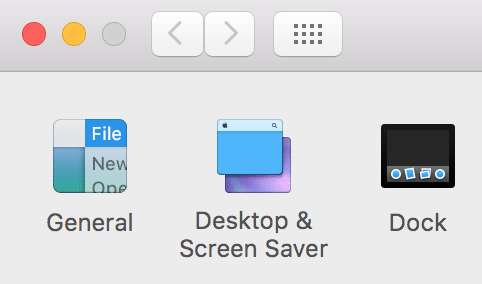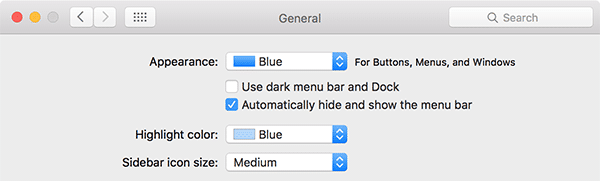La barre de menus est l’endroit à partir duquel vous pouvez accéder à diverses fonctionnalités d’une application sur votre Mac. À partir des menus standard tels que Fichier, Affichage et Fenêtre, presque tout ce qu’une application a à offrir est accessible à partir de la barre de menus. Parfois, vous n’avez pas besoin d’accéder à la barre de menu, et cela devient une chose moins utile et n’y reste que pour occuper le précieux espace de votre écran.
Dans de tels moments, vous pouvez masquer cette barre afin qu’elle ne semble plus s’emparer de l’espace dans lequel une application peut fonctionner de manière incroyable. Avec la sortie d’OS X El Capitan, Apple a annoncé une fonctionnalité permettant aux utilisateurs de masquer le menu. bar. De cette façon, vous ne verrez la barre de menus dans aucune de vos applications à moins que vous n’y ameniez votre curseur et que vous le forciez à s’afficher.
Bien que certaines applications n’affichent pas la barre de menus lorsqu’elles sont en plein écran, cette fonctionnalité est particulièrement utile pour votre bureau où la barre de menus du Finder est toujours présente. En suivant ce guide, vous devriez pouvoir vous débarrasser de cette barre et obtenir plus d’espace.
Vous n’avez pas besoin d’une application tierce car vous pouvez le faire directement à partir du panneau de configuration de votre Mac.
1. Cliquez sur le logo Apple dans le coin supérieur gauche de votre écran et sélectionnez « Préférences Système… »
2. Lorsque le panneau système démarre, sélectionnez l’option « Général ». C’est ici que vous pouvez modifier les paramètres généraux, tels que les paramètres de la barre de menus.
3. Sur l’écran suivant, vous devriez voir une option indiquant « Masquer et afficher automatiquement la barre de menus ». Cochez la case correspondante pour activer l’option.
C’est l’option qui vous permet de masquer la barre de menus sur votre Mac. Lorsqu’elle est activée, la barre de menus n’apparaîtra plus, sauf si vous placez votre curseur en haut de l’application.
4. Quittez le panneau système.
Vous avez réussi à masquer la barre de menus à l’échelle du système sur votre Mac. À partir de maintenant, quelle que soit l’application dans laquelle vous vous trouvez ou même si vous êtes sur votre bureau, vous ne verrez plus la barre de menu.
Conclusion
Si vous ne jouez pas souvent avec la barre de menus et que vous souhaitez récupérer l’espace qu’elle occupe, vous pouvez le faire en utilisant le guide ci-dessus.
Cet article est-il utile ? Oui Non